viewneo SignageStick 2 zurücksetzen (Hard Reset)
Falls der viewneo Signage Stick nicht mehr ordnungsgemäß hochfährt und nur noch das Boot-Logo anzeigt ("viewneo - easy professional signage") oder der Player komplett ausgefallen ist, musst du das Gerät über die unten beschriebenen Schritte zurücksetzen.
Zum Zurücksetzen benötigst du eine USB-Tastatur sowie einen spitzen Gegenstand (zum Beispiel eine Büroklammer).
Und so geht's:
-
Der viewneo Signage Stick muss zunächst vom Strom getrennt werden, er kann allerdings mit dem Bildschirm via HDMI verbunden bleiben.
-
Bitte schließe deine Tastatur über den USB-Port an den viewneo Signage Stick an.
-
Danach musst du das Gerät mit dem Display verbinden. Die Konfiguration sollte folgendermaßen aussehen:

-
Als nächstes musst du an der Seite des Sticks mit der Büroklammer den Knopf hinter einem kleinen Loch drücken und gedrückt halten. Während du den Knopf gedrückt hältst, musst du den viewneo Signage Stick mit dem Strom verbinden. Halte den Knopf noch weitere drei Sekunden gedrückt.

-
Auf dem Bildschirm sollte nun folgendes Bild zu sehen sein. Navigiere mit den Pfeiltasten der Tastatur zu dem Punkt "wipe data/factory reset" und drücke die Eingabe-Taste.
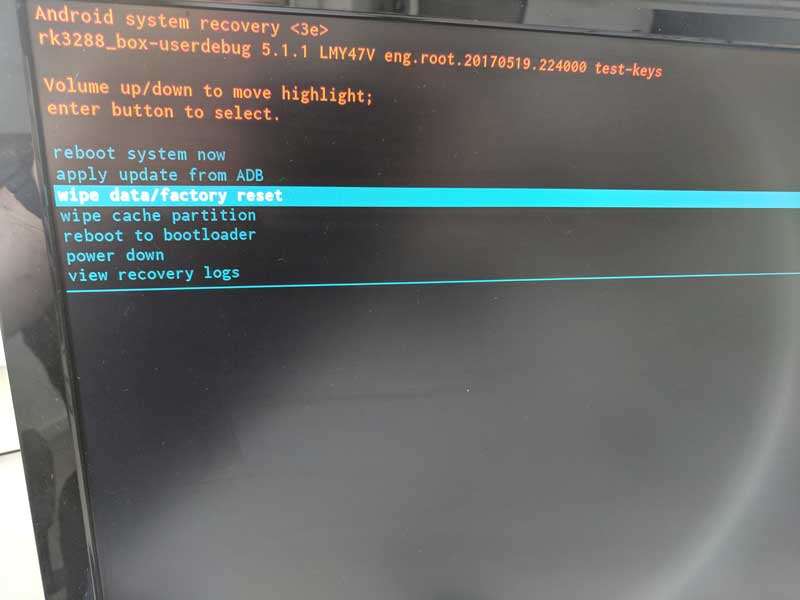
-
Bestätige die Auswahl mit "Yes -- Delete all user data".
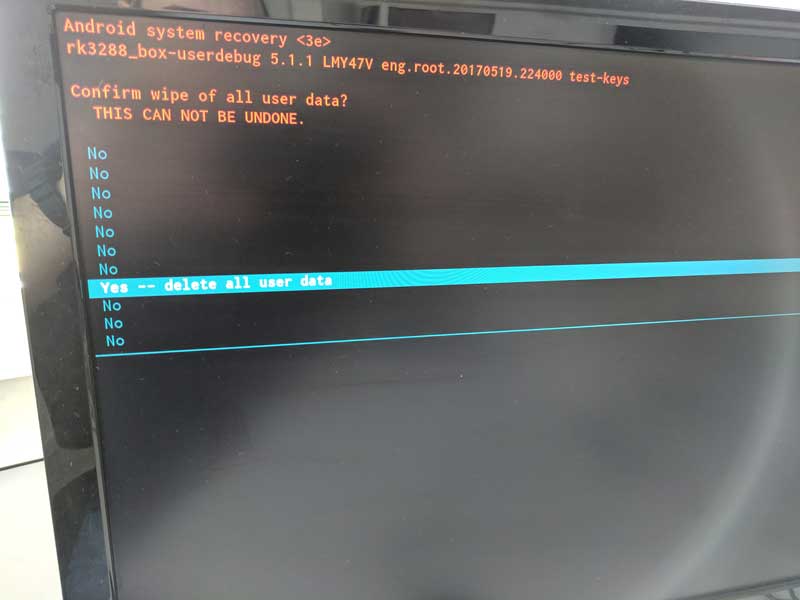
-
Nachdem der Vorgang abgeschlossen ist, drücke "Reboot system now".

Sollte das Problem weiterhin bestehen, wende dich bitte direkt per E-Mail an unser Support-Team, um die weiteren Schritte zu besprechen.